- Startseite
- Workspace
- Benutzeranleitungen
- Modul CRM
- Verknüpfen einer Verkaufschance mit einem Projekt
Verknüpfen einer Verkaufschance mit einem Projekt
Einleitung
Manchmal erfordert die Arbeit an einer Verkaufschance die Beteiligung des gesamten Spezialistenteams. In diesem Fall hilft Ihnen die Erstellung eines Projekts und dessen Verknüpfung mit der Verkaufschance, die Arbeit zu koordinieren und effizienter zu verwalten.
Befolgen Sie die nachstehenden Anweisungen, um zu erfahren, wie Sie eine bestehende Chance mit einem Projekt verknüpfen.
Schritt 1. Auf das CRM zugreifen
Rufen Sie Ihr ONLYOFFICE-Portal auf und klicken Sie auf den Link CRM.

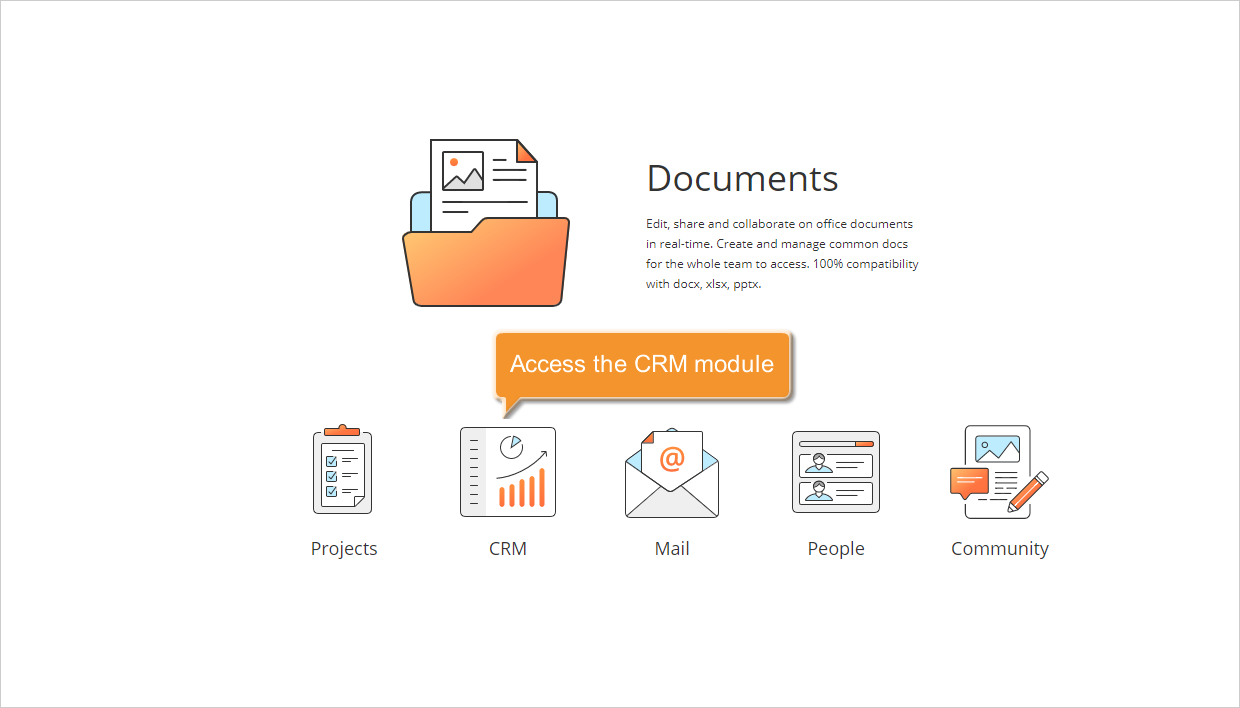
Falls Sie sich bereits beim Portal angemeldet haben und es seit einiger Zeit verwenden, können Sie von jeder Portalseite aus auf das CRM-Modul zugreifen, indem Sie die Dropdown-Liste in der oberen linken Ecke der Seite verwenden und die entsprechende Option auswählen.
Schritt 2. Eine Verkaufschance auswählen oder eine neue Verkaufschance erstellen
Standardmäßig werden alle verfügbaren Verkaufschancen in der Liste Verkaufschancen angezeigt. Um sie zu öffnen, klicken Sie einfach auf den Link Verkaufschancen im linken Bereich.
Wählen Sie die gewünschte Verkaufschance aus der Liste aus. Um die Suche zu erleichtern, nutzen Sie unseren Filter oben in der Liste.
Klicken Sie auf die Schaltfläche ![]() und wählen Sie eine der Optionen aus:
und wählen Sie eine der Optionen aus:
- Verantwortlich wird verwendet, um nur die Ihnen oder einem bestimmten Benutzer zugewiesenen Verkaufschancen anzuzeigen.
- Fälligkeitsdatum wird verwendet, um die Verkaufschancen mit einem bestimmten Fälligkeitsdatum anzuzeigen.
- Teilnehmer wird verwendet, um nur die Verkaufschancen mit einem bestimmten Teilnehmer anzuzeigen.
- Kontakt wird verwendet, um nur die mit einem bestimmten Kontakt verknüpften Verkaufschancen anzuzeigen.
- Mit Schlagwort wird verwendet, um nur die Verkaufschancen mit einem bestimmten Tag anzuzeigen.
- Die Liste Phase/Phasentyp wird verwendet, um die Verkaufschancen in einer bestimmten Phase oder eines bestimmten Phasentyps anzuzeigen.
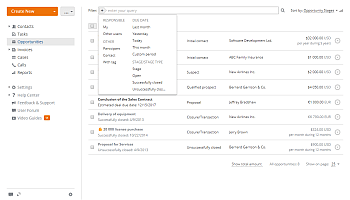
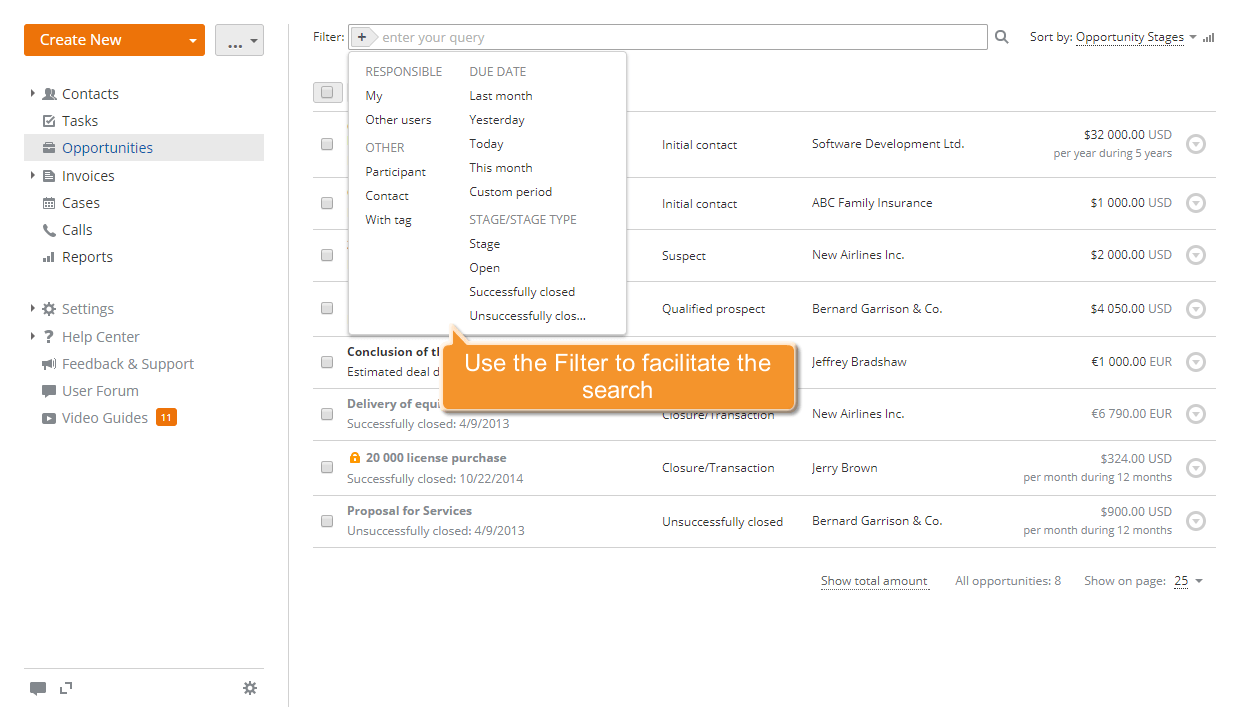
Sie können auch die Platzhalter verwenden, um Ihre Verkaufschancen zu filtern:
- Verwenden Sie das Fragezeichen ?, um die Platzhaltersuche mit einem einzelnen Zeichen durchzuführen. Wenn Sie beispielsweise die Abfrage Sm?th verwenden, werden Ergebnisse für Smith und Smyth zurückgegeben.
- Verwenden Sie das Sternchen *, um die Platzhaltersuche mit mehreren Zeichen durchzuführen. Um beispielsweise nach allen Wörtern zu suchen, die mit O beginnen, verwenden Sie die Abfrage O*.
- Verwenden Sie die doppelten Anführungszeichen "", um die Ergebnisse auf Wörter zu konzentrieren, die als exakte Phrase erscheinen.
- Verwenden Sie die Tilde ~ am Ende des Wortes, um nach Wörtern mit ähnlicher Schreibweise zu suchen.
Um eine neue Chance zu erstellen, folgen Sie den Anweisungen hier.
Schritt 3. Ein Projekt erstellen
Wenn die Verkaufschance gefunden wurde, klicken Sie rechts auf das Symbol ![]() und wählen Sie in der Dropdownliste die Option Projekt erstellen aus.
und wählen Sie in der Dropdownliste die Option Projekt erstellen aus.
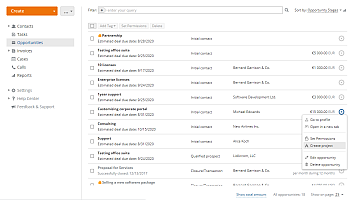
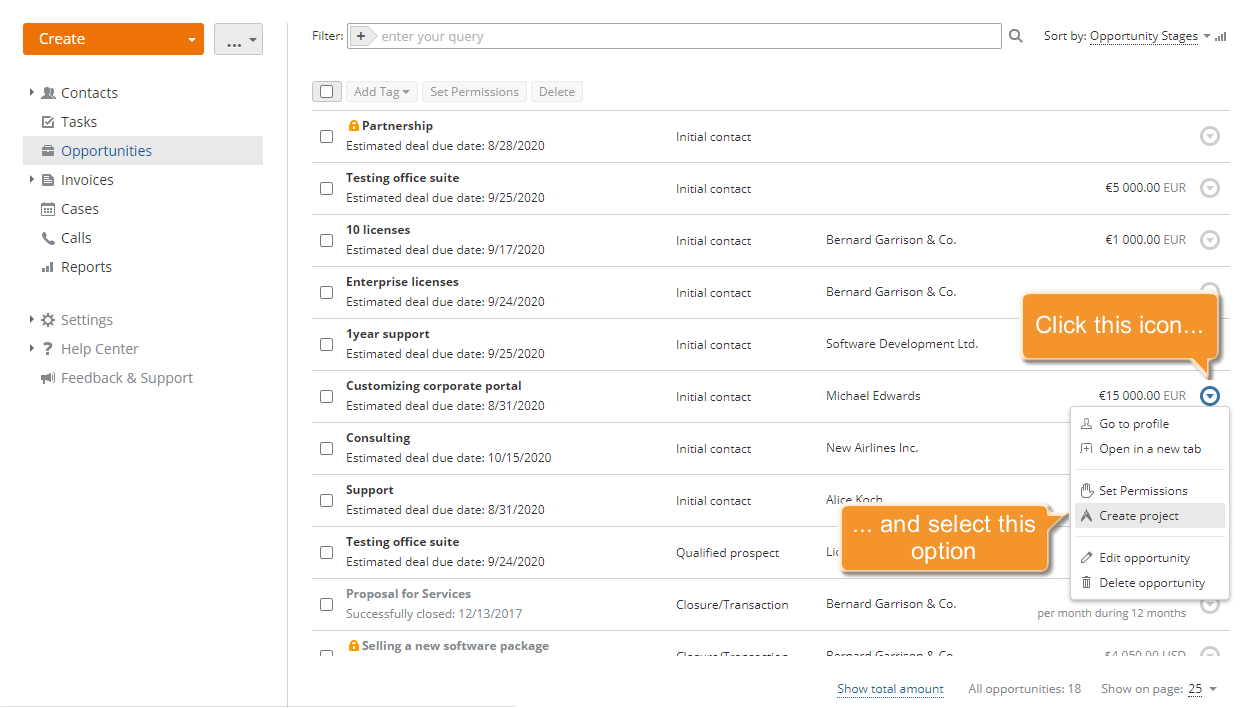
Das Standardformular Neues Projekt erstellen wird geöffnet. Überprüfen Sie die verfügbaren Informationen und ändern Sie sie gegebenenfalls:
- Ändern Sie den Titel und die Beschreibung Ihres Projekts.
-
Wechseln Sie einen Projektmanager.
Öffnen Sie dazu die entsprechende Dropdown-Liste und wählen Sie die gewünschte Person aus. Sortieren Sie alle Benutzer nach Gruppen oder nutzen Sie das Filterfeld oben, um die Suche zu erleichtern. Aktivieren Sie das Kontrollkästchen neben diesem Feld, wenn Sie den Projektmanager per E-Mail benachrichtigen möchten.
-
Verwalten Sie Ihr Projekt-Team.
Klicken Sie auf den Link Team verwalten. Markieren Sie im linken Bereich des Formulars die Benutzer, die Sie Ihrem Team hinzufügen möchten, und klicken Sie auf den Pfeil nach rechts. Um einen hinzugefügten Benutzer zu entfernen, wählen Sie ihn aus und klicken Sie auf den Pfeil nach links.
Wenn alle Benutzer hinzugefügt wurden, klicken Sie auf die Schaltfläche Speichern. Sie werden per E-Mail benachrichtigt.
-
Bearbeiten Sie die Projektstruktur.
Sie können die Projektstruktur bearbeiten, indem Sie Meilensteine hinzufügen. Klicken Sie auf den Link Meilenstein hinzufügen, geben Sie Titel und Fälligkeitsdatum ein und wählen Sie die verantwortliche Person aus. Klicken Sie auf die Schaltfläche OK. Um einen Meilenstein zu bearbeiten/löschen oder eine Aufgabe hinzuzufügen, wählen Sie den gewünschten Meilenstein aus, klicken Sie rechts auf das Symbol
 und wählen Sie die entsprechende Option aus der Dropdown-Liste. Wenn Sie Aufgaben ohne Meilensteine hinzufügen möchten, klicken Sie im Abschnitt „Aufgaben ohne Meilensteine“ auf den Link Aufgabe hinzufügen, geben Sie den Aufgabentitel, das Fälligkeitsdatum und den Namen der verantwortlichen Person ein.
und wählen Sie die entsprechende Option aus der Dropdown-Liste. Wenn Sie Aufgaben ohne Meilensteine hinzufügen möchten, klicken Sie im Abschnitt „Aufgaben ohne Meilensteine“ auf den Link Aufgabe hinzufügen, geben Sie den Aufgabentitel, das Fälligkeitsdatum und den Namen der verantwortlichen Person ein. -
Überprüfen Sie die Kontaktliste.
Wenn Sie Ihrer Verkaufschance weitere Teilnehmer hinzufügen, werden diese automatisch auf der Registerkarte Kontakte des erstellten Projekts angezeigt.
-
Geben Sie Tags ein und trennen Sie sie durch Kommas.
Dies hilft, das Projekt zu kategorisieren und erleichtert die Suche für andere Benutzer.
-
Aktivieren Sie das Kontrollkästchen Dieses Projekt als privat speichern.
Verwenden Sie diese Option, wenn Sie den Zugriff auf das neu erstellte Projekt einschränken möchten. In diesem Fall ist das Projekt nur für den Projektadministrator, den Projektmanager und dessen Mitglieder mit entsprechenden Rechten zugänglich.
- Aktivieren Sie das Kontrollkästchen Diesem Projekt folgen, wenn Sie nicht vorhaben, an diesem Projekt teilzunehmen, es aber dennoch verfolgen möchten.
Nachdem Sie alle Informationen überprüft haben, klicken Sie auf die Schaltfläche Speichern.
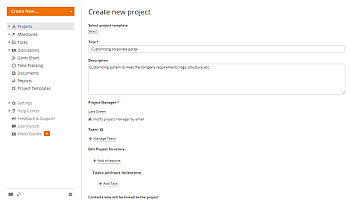
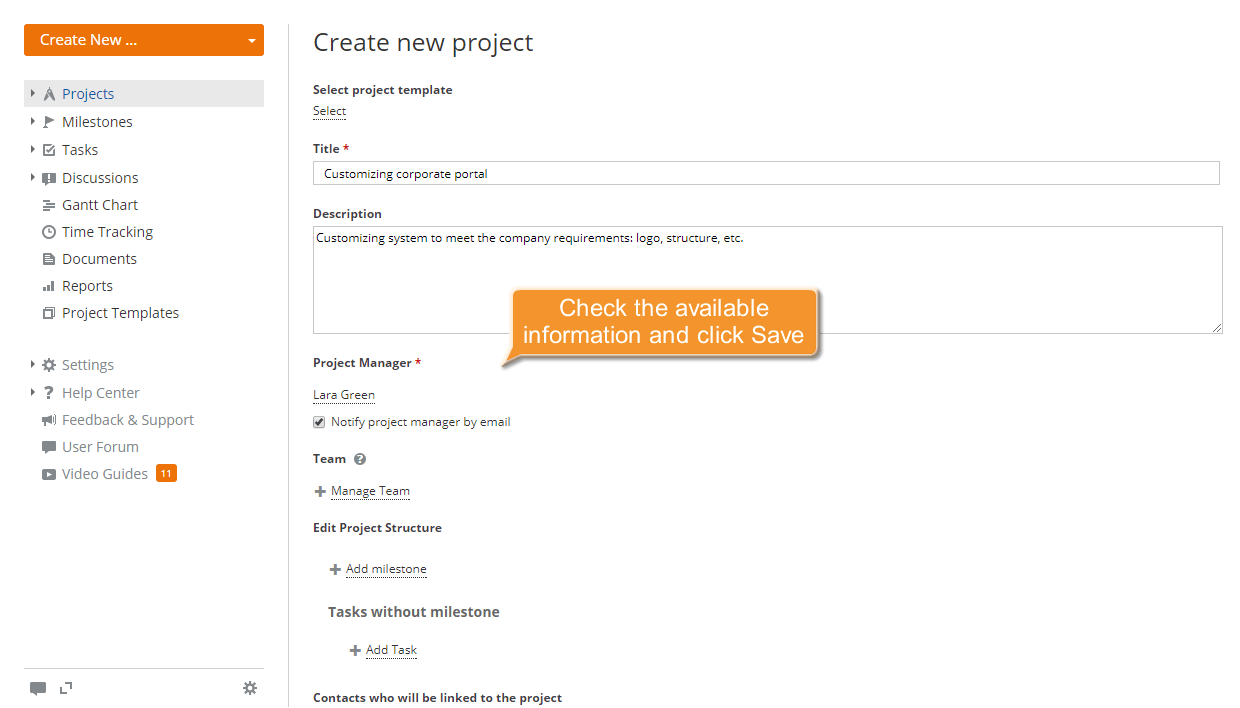
Das erstellte Projekt wird der Liste Projekte des Moduls Projekte hinzugefügt.